使用一键Ghost硬盘版,高效完成系统备份与恢复的完整方案
- 问答
- 2025-10-28 04:48:45
- 69
使用一键Ghost硬盘版,高效完成系统备份与恢复的完整方案
第一部分:准备工作
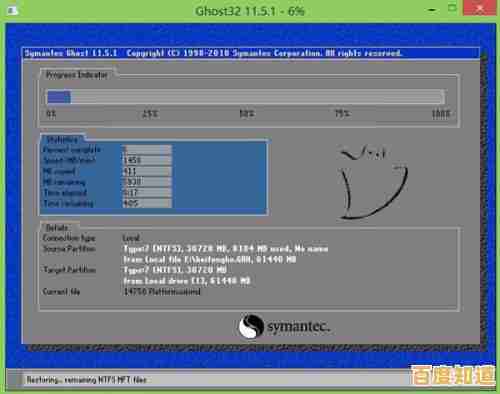
- 确保系统状态良好:在你决定备份系统前,先把你常用的软件都安装好,系统补丁更新到最新,并清理一下垃圾文件,这样备份下来的就是一个干净、好用的系统状态,来源:常见的系统维护建议。
- 准备一键Ghost硬盘版软件:你需要先获取并安装这个软件,它通常是一个直接在Windows系统里运行的程序,来源:软件本身的安装特性。
- 准备存储空间:找一个除了C盘(系统盘)以外的分区,比如D盘或E盘,确保这个分区有足够的空闲空间,一般需要15GB以上,具体取决于你C盘已使用的容量,来源:备份文件大小的基本要求。
- 关闭所有其他程序:在开始备份或恢复前,关掉所有正在运行的程序,比如浏览器、办公软件、播放器等,避免文件被占用导致操作失败,来源:软件操作的基本提示。
第二部分:执行系统备份
- 打开软件:在Windows桌面找到一键Ghost的图标,双击打开它。
- 选择备份功能:在主界面上,通常会非常清楚地看到两个大按钮,一个是“备份系统”,另一个是“恢复系统”,点击“备份系统”或类似的选项。
- 选择备份位置:软件可能会自动为你选择好备份路径,通常是D盘或最后一个磁盘分区,并自动命名备份文件(如
C_PAN.GHO),你一般不需要修改,直接使用这个默认设置就好,来源:软件默认的备份逻辑。 - 开始备份:确认无误后,点击“确定”或“开始”按钮,软件会提示你需要重启电脑,同意重启。
- 自动执行过程:电脑重启后,不会进入正常的Windows界面,而是会进入一个蓝屏或黑屏的DOS操作环境,你不需要做任何事,软件会自动开始将你的C盘打包成一个大的备份文件(.GHO文件),屏幕上会显示进度条和百分比。
- 完成备份:当进度达到100%后,电脑会自动再次重启,正常进入Windows桌面后,打开你之前选择的备份分区(如D盘),应该能看到一个名为
C_PAN.GHO或类似的大文件,这个就是你的系统备份,请妥善保管,不要删除或移动它。
第三部分:执行系统恢复(当系统出现问题时)
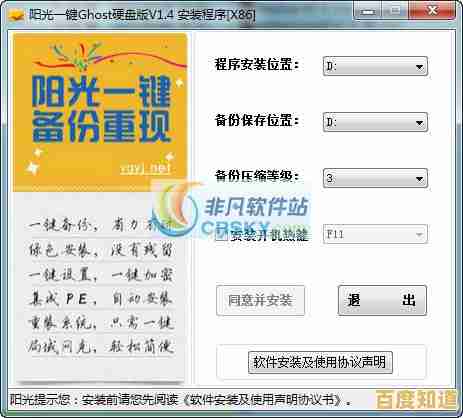
警告:恢复操作会完全清空并覆盖你当前的C盘,包括桌面、我的文档等位置的所有文件,请务必在恢复前,将C盘上的重要个人文件拷贝到其他分区或U盘里。
- 打开软件:如果系统还能勉强进入Windows,就像备份时一样,打开一键Ghost程序。
- 选择恢复功能:这次点击“恢复系统”或“还原系统”按钮。
- 选择备份文件:软件通常会自动搜索并列出之前备份好的GHO文件,如果它找到了,直接确认就行,如果没找到,你可以手动浏览到存放备份文件的位置,来源:软件的自动搜索功能。
- 开始恢复:确认备份文件无误后,点击“确定”或“开始”,同样,软件会要求重启电脑。
- 自动执行恢复:电脑重启进入DOS环境后,会自动开始将备份文件里的内容还原到C盘,这个过程同样是全自动的,你会看到进度条。
- 完成恢复:恢复完成后,电脑会自动重启,这次启动后,你就会看到系统变得和当初备份时一模一样了,所有安装好的软件和设置都在。
重要提醒
- 这个方案的核心是“一键”自动化,大部分操作由软件完成,你只需要做最初的选择。
- 备份文件是你系统的“救命稻草”,最好在备份完成后,把这个GHO文件再复制到一个移动硬盘或U盘里做双重保险,防止电脑硬盘整个坏掉,来源:数据安全的最佳实践。
- 如果系统已经崩溃到无法进入Windows,你就无法运行硬盘版软件了,这种情况下,你需要提前制作一个带有Ghost程序的启动U盘,从U盘启动来进行恢复,这属于进阶操作,本方案不涉及,来源:对方案适用场景的补充说明。
本文由卑钊于2025-10-28发表在笙亿网络策划,如有疑问,请联系我们。
本文链接:http://pro.xlisi.cn/wenda/64550.html









